ios7怎么设置动态壁纸?
发布时间:2015-05-12 来源:查字典编辑
摘要:全新的ios7正式版中不但增添了许多静态壁纸,还增加了不少新的动态壁纸。对于新发布的彩色iPhone5c可以在动态壁纸中选择机型相对对应的颜...
全新的ios7正式版中不但增添了许多静态壁纸,还增加了不少新的动态壁纸。对于新发布的彩色iPhone5c可以在动态壁纸中选择机型相对对应的颜色,让主屏颜色和手机颜色浑然一体。
1.首先请点击打开 iPhone 主屏上的“设置”应用,如图所示。
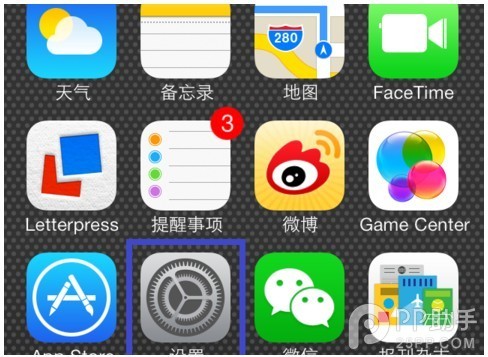
2.在设置列表中找到“墙纸与亮度”选项,点击进入,如图所示。
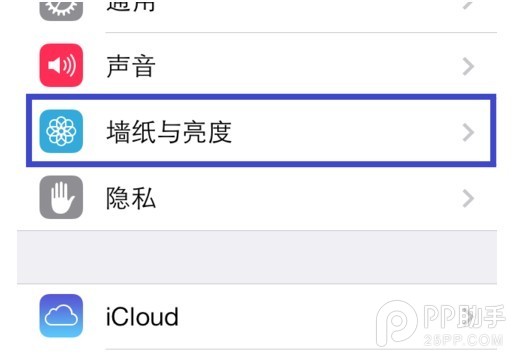
3.接下来点击选取壁纸下面的图片,如图所示
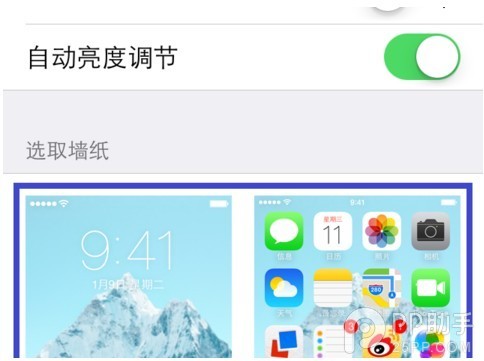
4.在壁纸选择选项中,可以选择苹果的内置壁纸,也可以选取手机相册中的图片,如图所示。
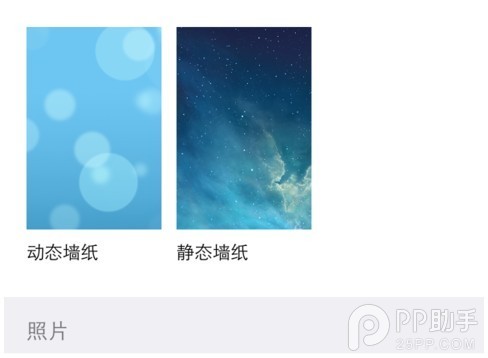
5.其中官方内置壁纸又分为动态和静态壁纸,这里以先选择动态壁纸为例,点击“动态壁纸”选项,如图所示。
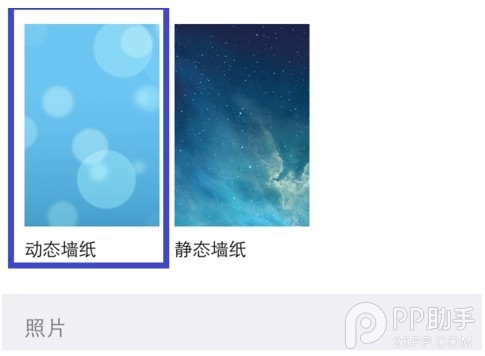
6.系统内置了七款动态壁纸,由于发布了新一代多色 iPhone 5C的原因,所以这里可以看到动态壁纸也有多种颜色。点击一个喜欢的动态壁纸即可,如图所示。
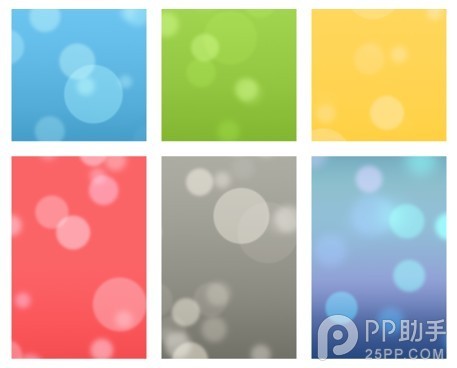
7.随后会在底部弹出“设定”按钮,点击设定按钮,如图所示。

8.在壁纸设置里有三个选项,从上到下分别是:设定锁定屏:即锁屏界面的壁纸;设定主屏:即解锁后在主屏上看到的背景图片;同时设定:即同时把这张壁纸设定为锁定和主屏壁纸。这里以设定为锁定屏为例,点击“设定为锁定屏”选项,如图所示。
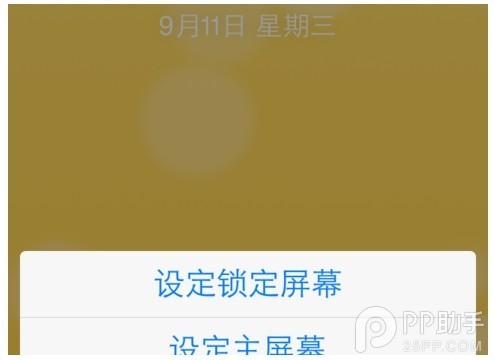
9.设定好以后,按电源键锁定 iPhone ,再打开屏幕即可看到锁屏壁纸已经变成了动态壁纸了,如图所示。

10.另外除了可以设置动态壁纸以后,还可以设置静态壁纸。在壁纸选取界面中点击“静态壁纸”进入,如图所示。
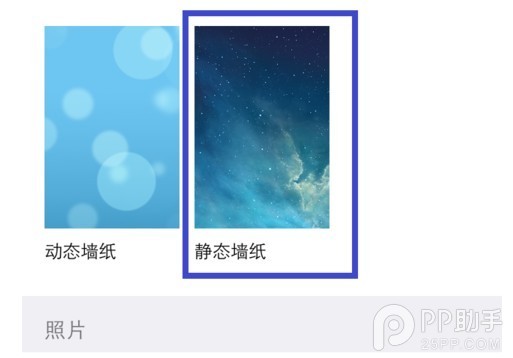
11.随后在内置的官方静态壁纸中点击一张自己喜欢的,如图所示.
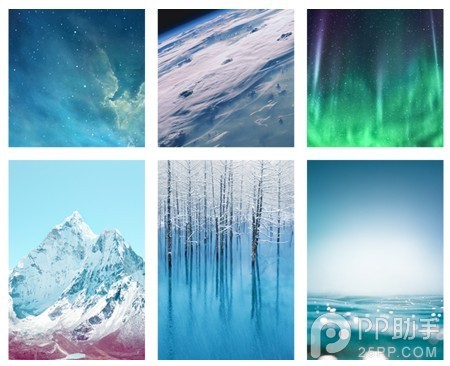
12.然后点击“设定”按钮继续,如图所示。

13.接下来选择是要设置为锁定屏,主屏还是同时设定即可,如图所示。
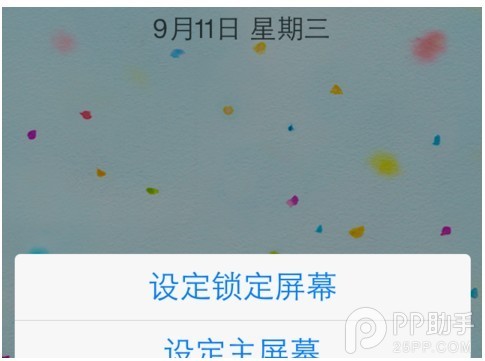
15.这里还是以设定锁定屏为例,最后在锁屏屏上看到的壁纸就是这样了。



